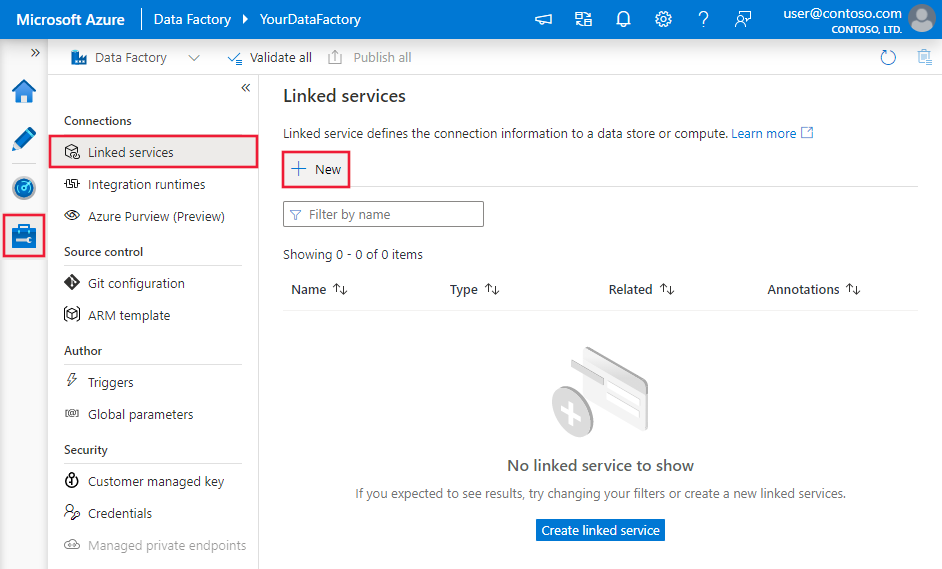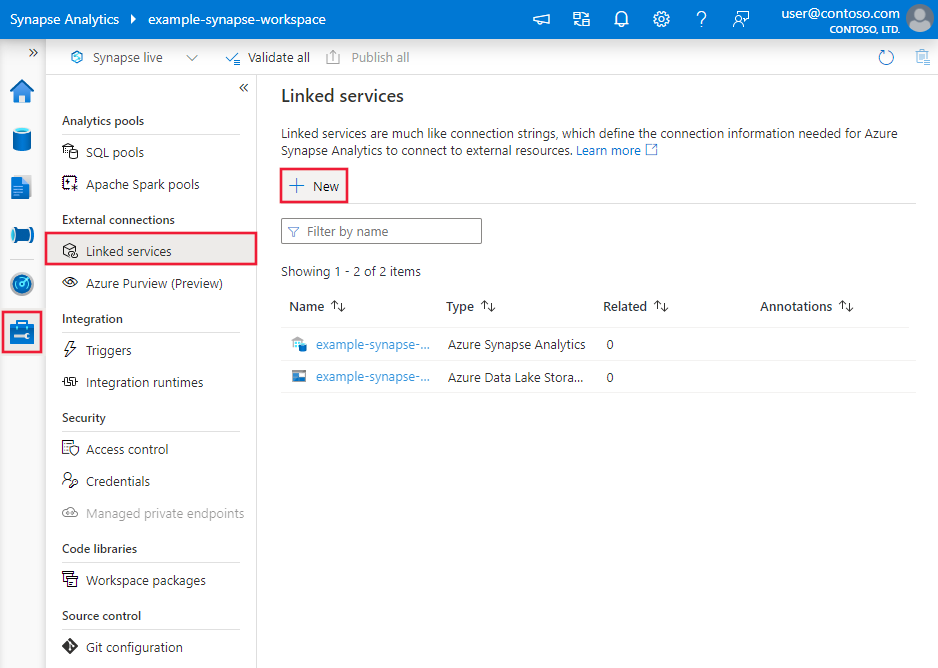Not
Bu sayfaya erişim yetkilendirme gerektiriyor. Oturum açmayı veya dizinleri değiştirmeyi deneyebilirsiniz.
Bu sayfaya erişim yetkilendirme gerektiriyor. Dizinleri değiştirmeyi deneyebilirsiniz.
APPLIES TO: Azure Data Factory
Azure Data Factory  Azure Synapse Analytics
Azure Synapse Analytics
İpucu
Kuruluşlar için hepsi bir arada analiz çözümü olan Microsoft Fabric'te Data Factory'yi deneyin. Microsoft Fabric , veri taşımadan veri bilimine, gerçek zamanlı analize, iş zekasına ve raporlamaya kadar her şeyi kapsar. Yeni bir deneme sürümünü ücretsiz olarak başlatmayı öğrenin!
Bu makalede, Vertica'dan veri kopyalamak için Azure Data Factory veya Synapse Analytics işlem hattında Kopyalama Etkinliğinin nasıl kullanılacağı özetlenmiştir. Kopyalama etkinliğine genel bir bakış sunan kopyalama etkinliği genel bakış makalesine dayanır.
Önemli
Vertica bağlayıcısı sürüm 2.0, geliştirilmiş yerel Vertica desteği sağlar. Çözümünüzde Vertica bağlayıcısı sürüm 1.0 kullanıyorsanız lütfen Vertica bağlayıcınızı31 Temmuz 2025'e kadar yükseltin. Sürüm 2.0 ile sürüm 1.0 arasındaki fark hakkında ayrıntılı bilgi için bu bölüme bakın.
Desteklenen özellikler
Bu Vertica bağlayıcısı aşağıdaki özellikler için desteklenir:
| Desteklenen özellikler | IR |
|---|---|
| Kopyalama etkinliği (kaynak/-) | (1) (yalnızca sürüm 1.0 için) (2) |
| Arama etkinliği | (1) (yalnızca sürüm 1.0 için) (2) |
(1) Azure tümleştirme çalışma zamanı (2) Yerel olarak barındırılan tümleştirme çalışma zamanı
Kopyalama etkinliği tarafından kaynak/havuz olarak desteklenen veri depolarının listesi için Desteklenen veri depoları tablosuna bakın.
Hizmet, bağlantıyı etkinleştirmek için yerleşik bir sürücü sağlar, bu nedenle bu bağlayıcıyı kullanarak herhangi bir sürücüyü el ile yüklemeniz gerekmez.
Sürüm 2.0 için, Vertica ODBC sürücüsünü manuel olarak yüklemeniz gerekiyor. Sürüm 1.0 için hizmet, bağlantıyı etkinleştirmek için yerleşik bir sürücü sağlar, bu nedenle herhangi bir sürücüyü el ile yüklemeniz gerekmez.
Önkoşullar
Veri deponuz bir şirket içi ağ, Azure sanal ağı veya Amazon Sanal Özel Bulut içinde bulunuyorsa, şirket içinde barındırılan tümleştirme çalışma zamanını buna bağlanmak için yapılandırmanız gerekir. 2.0 sürümünü kullanıyorsanız, kendi barındırdığınız tümleştirme çalışma zamanı sürümünüz 5.44.8984.1 veya üzeri olmalıdır.
Data Factory tarafından desteklenen ağ güvenlik mekanizmaları ve seçenekleri hakkında daha fazla bilgi için bkz . Veri erişim stratejileri.
Sürüm 1.0 için
Veri deponuz yönetilen bir bulut veri hizmetiyse Azure Integration Runtime'ı kullanabilirsiniz. Erişim, güvenlik duvarı kurallarında onaylanan IP'ler ile sınırlıysa, izin verilenler listesine Azure Integration Runtime IP'lerini ekleyebilirsiniz.
Azure Data Factory'deki yönetilen sanal ağ tümleştirme çalışma zamanı özelliğini kullanarak, şirket içi ağa erişmek için kendi barındırılan bir tümleştirme çalışma zamanı yüklemenize veya yapılandırmanıza gerek yoktur.
Sürüm 2.0 için Vertica ODBC sürücüsünü yükleme
Vertica bağlayıcısını sürüm 2.0 ile kullanmak için şu adımları izleyerek şirket içinde barındırılan Tümleştirme çalışma zamanını çalıştıran makineye Vertica ODBC sürücüsünü yükleyin:
İstemci Sürücüleri'nden ODBC sürücüsü için Vertica istemci kurulumunu indirme | OpenText™ Vertica™. Örnek olarak Windows sistem kurulumunu ele alalım:

Yükleme işlemine başlamak için indirilen .exe açın.
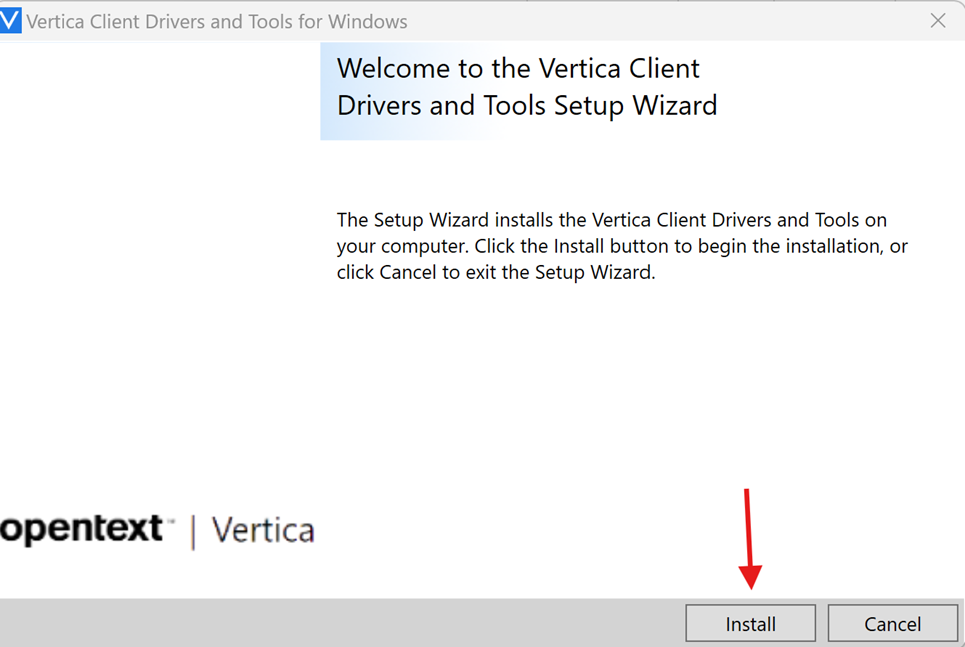
Vertica Bileşen Listesi altında ODBC sürücüsü'nü seçin ve yüklemeyi başlatmak için İleri'yi seçin.

Yükleme işlemi başarıyla tamamlandıktan sonra, başarılı yüklemeyi onaylamak için Başlat -> ODBC Veri Kaynağı Yöneticisi'ne gidebilirsiniz.

Getting started
.NET SDK, Python SDK, Azure PowerShell, REST API veya Azure Resource Manager şablonu kullanarak kopyalama etkinliğiyle işlem hattı oluşturabilirsiniz. Bir kopyalama etkinliği içeren işlem hattı oluşturmak için adım adım yönergeler için Kopyalama etkinliği öğreticisini inceleyin.
Kullanıcı arabirimini kullanarak Vertica'ya bağlı hizmet oluşturma
Azure portalı kullanıcı arabiriminde Vertica'ya bağlı bir hizmet oluşturmak için aşağıdaki adımları kullanın.
Azure Data Factory veya Synapse çalışma alanınızda Yönet sekmesine göz atın ve Bağlı Hizmetler'i seçin, ardından Yeni'ye tıklayın:
Vertica'yı arayın ve Vertica bağlayıcısını seçin.

Hizmet ayrıntılarını yapılandırın, bağlantıyı test edin ve yeni bağlı hizmeti oluşturun.

Bağlayıcı yapılandırma ayrıntıları
Aşağıdaki bölümlerde Vertica bağlayıcısına özgü Data Factory varlıklarını tanımlamak için kullanılan özelliklerle ilgili ayrıntılar sağlanır.
Bağlı hizmet özellikleri
Sürüm 2.0 kullanıyorsanız Vertica bağlı hizmeti için aşağıdaki özellikler desteklenir:
| Mülk | Açıklama | Gerekli |
|---|---|---|
| tür | Type özelliği şu şekilde ayarlanmalıdır: Vertica | Evet |
| sunucu | Bağlanmak istediğiniz sunucunun adı veya IP adresi. | Evet |
| liman | Sunucu dinleyicisinin bağlantı noktası numarası. | Hayır, varsayılan değer 5433'dür |
| veritabanı | Vertica veritabanının adı. | Evet |
| uid | Veritabanına bağlanmak için kullanılan kullanıcı kimliği. | Evet |
| pwd | Uygulamanın veritabanına bağlanmak için kullandığı parola. | Evet |
| sürüm | The version when you select version 2.0. Bu durumda değer 2.0 olur. |
Evet |
| connectVia | Veri deposuna bağlanmak için kullanılacak Integration Runtime. Önkoşullar bölümünden daha fazla bilgi edinin. Yalnızca kendi barındırılan tümleştirme çalışma zamanını kullanabilirsiniz; sürümü 5.44.8984.1 veya üzeri olmalıdır. | Hayır |
Örnek:
{
"name": "VerticaLinkedService",
"properties": {
"type": "Vertica",
"version": "2.0",
"typeProperties": {
"server": "<server>",
"port": 5433,
"uid": "<username>",
"database": "<database>",
"pwd": {
"type": "SecureString",
"value": "<password>"
}
},
"connectVia": {
"referenceName": "<name of Integration Runtime>",
"type": "IntegrationRuntimeReference"
}
}
}
Örnek: Azure Key Vault'ta parola depolama
{
"name": "VerticaLinkedService",
"properties": {
"type": "Vertica",
"version": "2.0",
"typeProperties": {
"server": "<server>",
"port": 5433,
"uid": "<username>",
"database": "<database>",
"pwd": {
"type": "AzureKeyVaultSecret",
"store": {
"referenceName": "<Azure Key Vault linked service name>",
"type": "LinkedServiceReference"
},
"secretName": "<secretName>"
}
},
"connectVia": {
"referenceName": "<name of Integration Runtime>",
"type": "IntegrationRuntimeReference"
}
}
}
Sürüm 1.0 kullanıyorsanız aşağıdaki özellikler desteklenir:
| Mülk | Açıklama | Gerekli |
|---|---|---|
| type | Type özelliği şu şekilde ayarlanmalıdır: Vertica | Evet |
| connectionString | Vertica'ya bağlanmak için bir ODBC bağlantı dizesi. Ayrıca Azure Key Vault'a parola ekleyebilir ve pwd bağlantı dizesinden yapılandırmayı çıkarabilirsiniz. Diğer ayrıntılarla birlikte aşağıdaki örneklere ve Azure Key Vault'ta kimlik bilgilerini depolama makalesine bakın. |
Evet |
| connectVia | Veri deposuna bağlanmak için kullanılacak Integration Runtime. Önkoşullar bölümünden daha fazla bilgi edinin. Belirtilmezse, varsayılan Azure Integration Runtime'ı kullanır. | Hayır |
Örnek:
{
"name": "VerticaLinkedService",
"properties": {
"type": "Vertica",
"typeProperties": {
"connectionString": "Server=<server>;Port=<port>;Database=<database>;UID=<user name>;PWD=<password>"
},
"connectVia": {
"referenceName": "<name of Integration Runtime>",
"type": "IntegrationRuntimeReference"
}
}
}
Veri kümesi özellikleri
Veri kümelerini tanımlamak için kullanılabilen bölümlerin ve özelliklerin tam listesi için veri kümeleri makalesine bakın. Bu bölümde Vertica veri kümesi tarafından desteklenen özelliklerin listesi sağlanır.
Vertica'dan veri kopyalamak için veri kümesinin type özelliğini VerticaTable olarak ayarlayın. Aşağıdaki özellikler desteklenir:
| Mülk | Açıklama | Gerekli |
|---|---|---|
| tür | Veri kümesinin tür özelliği şu şekilde ayarlanmalıdır: VerticaTable | Evet |
| şema | Şemanın adı. | Hayır (etkinlik kaynağında "sorgu" belirtilirse) |
| table | Tablonun adı. | Hayır (etkinlik kaynağında "sorgu" belirtilirse) |
Örnek
{
"name": "VerticaDataset",
"properties": {
"type": "VerticaTable",
"typeProperties": {},
"schema": [],
"linkedServiceName": {
"referenceName": "<Vertica linked service name>",
"type": "LinkedServiceReference"
}
}
}
Kopyalama etkinliğinin özellikleri
Etkinlikleri tanımlamak için kullanılabilen bölümlerin ve özelliklerin tam listesi için İşlem Hatları makalesine bakın. Bu bölümde Vertica kaynağı tarafından desteklenen özelliklerin listesi sağlanır.
Kaynak olarak Vertica
Vertica'dan veri kopyalamak için kopyalama etkinliğindeki kaynak türünü VerticaSource olarak ayarlayın. Kopyalama etkinliği kaynağı bölümünde aşağıdaki özellikler desteklenir:
| Mülk | Açıklama | Gerekli |
|---|---|---|
| tür | Kopyalama etkinliği kaynağının type özelliği şu şekilde ayarlanmalıdır: VerticaSource | Evet |
| query | Verileri okumak için özel SQL sorgusunu kullanın. Örneğin: "SELECT * FROM MyTable". |
Hayır (veri kümesinde "schema+table" belirtilirse) |
Örnek:
"activities":[
{
"name": "CopyFromVertica",
"type": "Copy",
"inputs": [
{
"referenceName": "<Vertica input dataset name>",
"type": "DatasetReference"
}
],
"outputs": [
{
"referenceName": "<output dataset name>",
"type": "DatasetReference"
}
],
"typeProperties": {
"source": {
"type": "VerticaSource",
"query": "SELECT * FROM MyTable"
},
"sink": {
"type": "<sink type>"
}
}
}
]
Arama etkinliği özellikleri
Özellikler hakkında ayrıntılı bilgi edinmek için Arama etkinliği'ne bakın.
Vertica bağlayıcısını yükseltme
Vertica sürümünüzü yükseltmenize yardımcı olacak adımlar şunlardır:
- Önkoşullar'daki adımları izleyerek bir Vertica ODBC sürücüsü yükleyin.
- Bağlı hizmeti düzenle sayfasındasürüm 2.0'ı seçin ve Bağlı hizmet özelliklerinebaşvurarak bağlı hizmeti yapılandırın.
- 5.44.8984.1 veya üzeri sürümlerle kendi kendine barındırılan bir tümleştirme çalışma zamanı kullanın. Azure tümleştirme çalışma zamanı sürüm 2.0 tarafından desteklenmez.
Vertica sürüm 2.0 ile sürüm 1.0 arasındaki farklar
Vertica bağlayıcısı sürüm 2.0 yeni işlevler sunar ve sürüm 1.0'ın çoğu özelliğiyle uyumludur. Aşağıdaki tabloda sürüm 2.0 ile sürüm 1.0 arasındaki özellik farklılıkları gösterilmektedir.
| Sürüm 2.0 | Sürüm 1.0 |
|---|---|
| Only support the self-hosted integration runtime with version 5.44.8984.1 or above. You need to install a Vertica ODBC driver on the machine running the self-hosted Integration runtime. | Azure tümleştirme çalışma zamanını ve yerel tümleştirme çalışma zamanını destekleyin. |
İlgili içerik
Kopyalama etkinliği tarafından kaynak ve havuz olarak desteklenen veri depolarının listesi için bkz . desteklenen veri depoları.